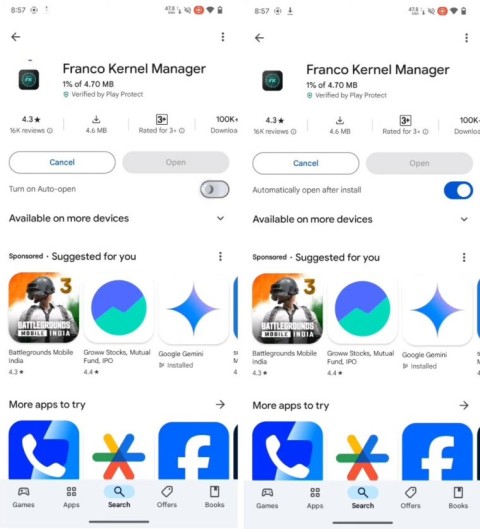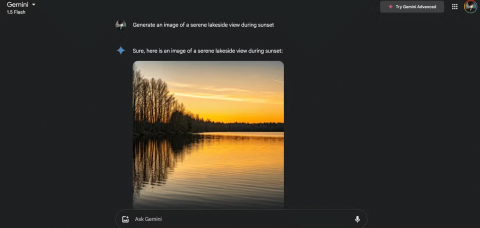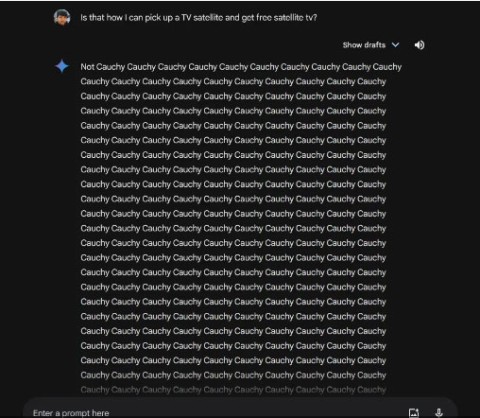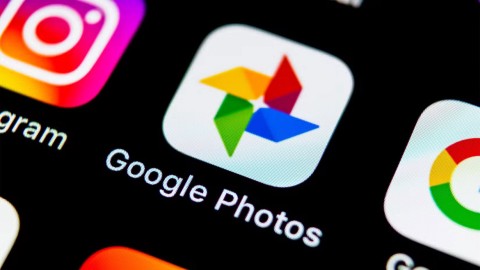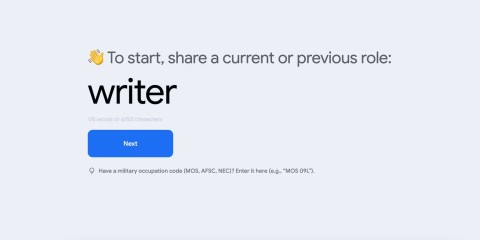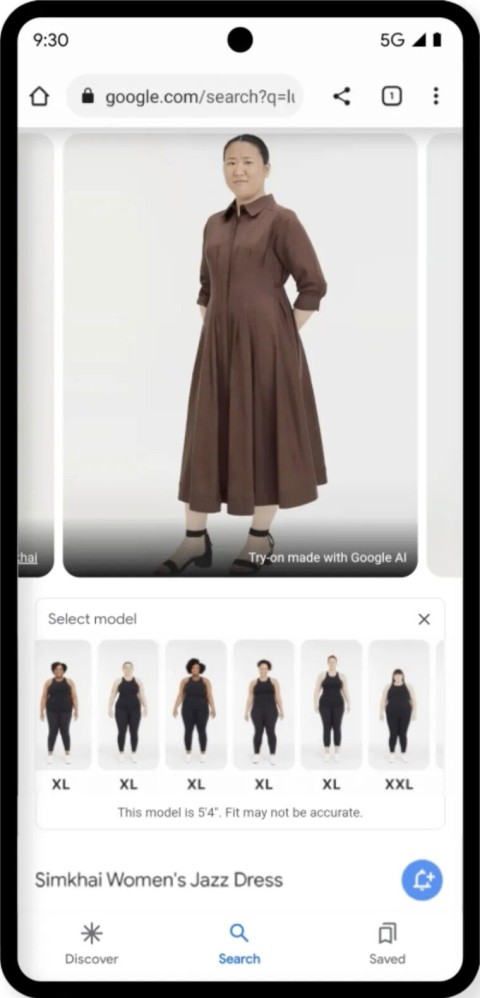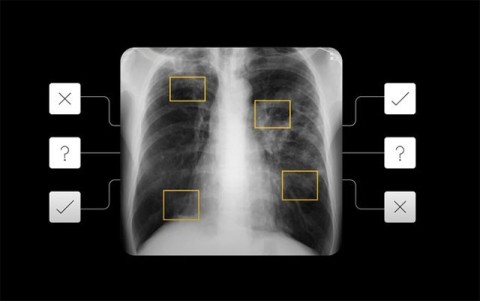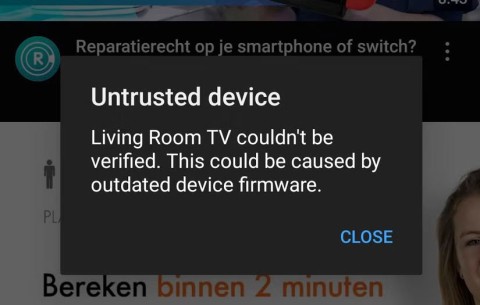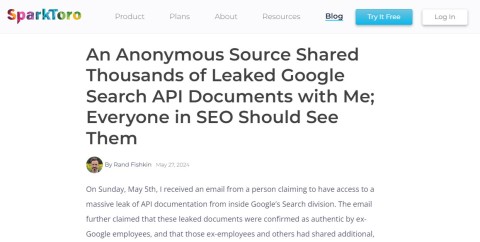Chromecast ตายอย่างเป็นทางการแล้ว

สายผลิตภัณฑ์ Chromecast ของ Google ถือเป็นตัวเลือกยอดนิยมมานานแล้ว หากคุณต้องการเปลี่ยนประสบการณ์สมาร์ททีวีหรือเปลี่ยนทีวีเครื่องใดก็ได้ให้เป็นสมาร์ททีวี
ความสะดวกสบายที่ผู้ช่วยเสมือน Google Assistant มอบให้เป็นปัจจัยหนึ่งที่ทำให้หลายคนชื่นชอบแพลตฟอร์ม Android Google Assistant ไม่เพียงแต่ทำให้การใช้สมาร์ทโฟนของคุณง่ายและสะดวกยิ่งขึ้นเท่านั้น แต่ยังช่วยให้คุณท่องเว็บได้ชาญฉลาดขึ้นอีกด้วย
การเปิดใช้งาน Google Assistant ใน Chrome จะทำให้คุณสามารถค้นหาด้วยเสียงโดยใช้ผู้ช่วยเสมือนอัจฉริยะนี้ แทนที่จะใช้ซอฟต์แวร์ค้นหาการจดจำเสียงในตัวของ Android ซึ่งมีความแม่นยำน้อยกว่า
หมายเหตุบางประการ
ก่อนที่คุณจะเปิดใช้งานและใช้ Google Assistant บน Chrome Android มีบางสิ่งที่คุณจำเป็นต้องคำนึงถึง:
เปิดใช้งาน Google Assistant ใน Chrome Android
เนื่องจากไม่ได้รับการรองรับอย่างเป็นทางการและยังอยู่ในสถานะเบต้า ฟีเจอร์นี้จึงถูกซ่อนอยู่ใน Chrome เป็นแฟล็ก และคุณจะต้องเปิดใช้งานด้วยตนเอง
หากต้องการเข้าถึงหน้าการจัดการแฟล็กของ Chrome ให้เปิดแอป Chrome และพิมพ์ “ chrome://flags ” ในแถบที่อยู่ จากนั้นคลิกผลลัพธ์ที่สอดคล้อง
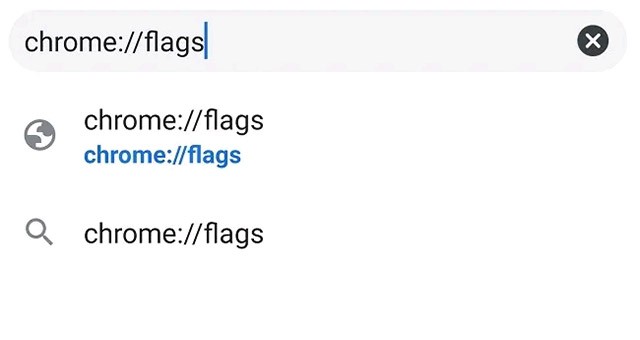
หน้าต่างที่ปรากฏขึ้นจะแสดงรายการแฟล็กทั้งหมดที่มีอยู่ใน Chrome ในปัจจุบัน
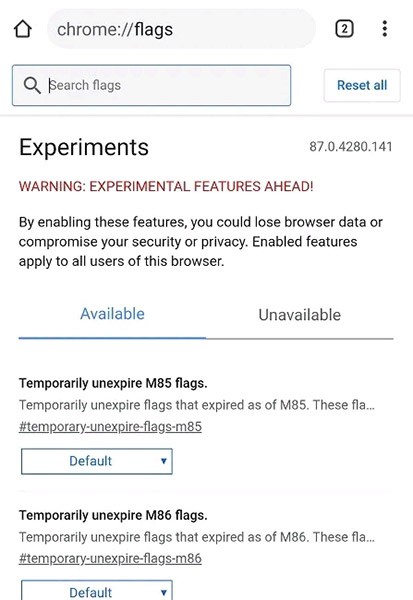
ในช่องค้นหาที่ด้านบนของหน้าจอ พิมพ์คำสำคัญ “ การค้นหาด้วยเสียงผู้ช่วย Omnibox ”
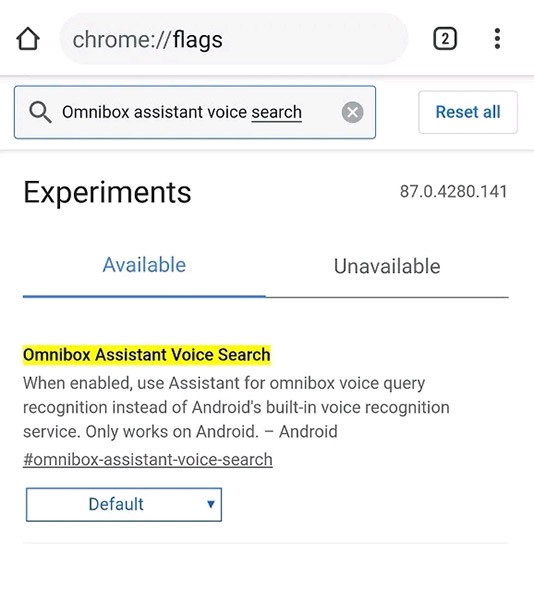
คุณจะเห็นธงชื่อ “ Omnibox Assistant Voice Search ” ปรากฏขึ้น คลิกเมนูแบบดรอปดาวน์ด้านล่างธง และเลือก “ เปิดใช้งาน ” หรือ “ เปิดใช้งาน (ไมโครโฟนสีเทา) ” หรือ “ เปิดใช้งาน (ไมโครโฟนสีสันสดใส) ”
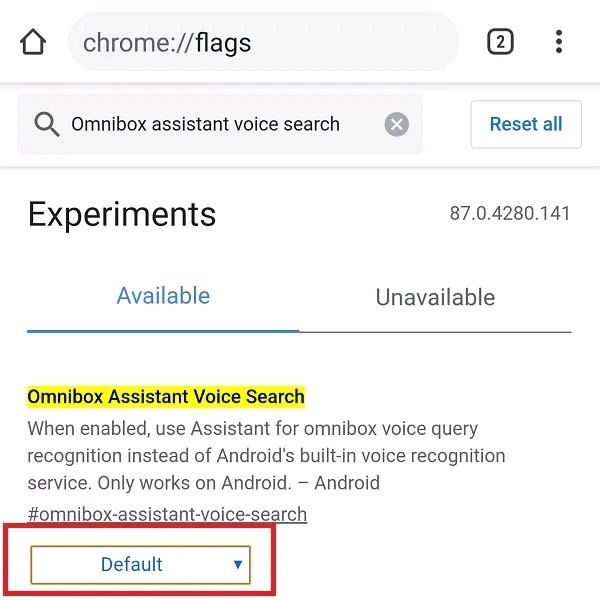
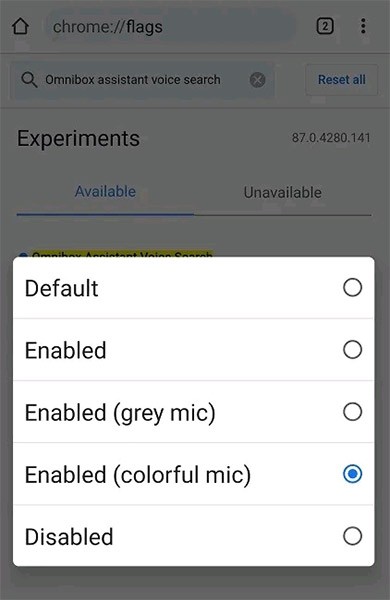
คุณจะต้องเปิด Chrome อีกครั้งเพื่อให้การเปลี่ยนแปลงมีผล แตะ ปุ่ม เปิดใช้งานใหม่สีน้ำเงิน ที่ด้านล่างขวาของหน้าจอ
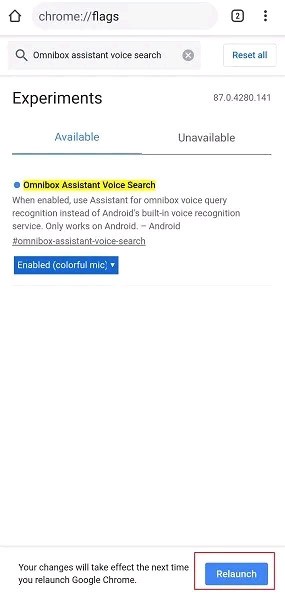
เมื่อ Chrome รีสตาร์ท คุณจะเห็นไอคอนไมโครโฟนปรากฏขึ้นในแถบค้นหาของ Google ซึ่งใช้เพื่อเรียกใช้ผู้ช่วยเสมือนของ Google Assistant
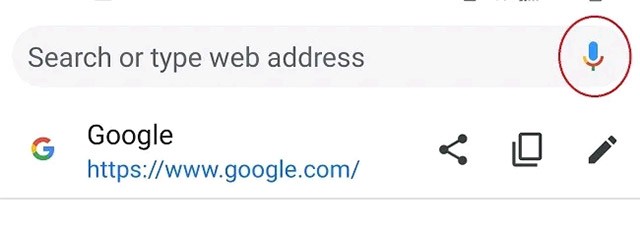
ใช้ Google Assistant ใน Chrome Android
เมื่อคุณทำตามขั้นตอนข้างต้นเสร็จเรียบร้อยแล้ว คุณสามารถเริ่มทำการค้นหาด้วยเสียงได้โดยการแตะไอคอนปุ่มไมโครโฟนบนแถบที่อยู่หรือกล่องอเนกประสงค์บนหน้าแท็บใหม่ คุณจะเห็นอินเทอร์เฟซการค้นหาด้วยเสียงของผู้ช่วยแบบเต็มหน้าจอปรากฏขึ้น แทนที่จะเป็นกล่องโต้ตอบขนาดเล็กที่ปรากฏขึ้นก่อนหน้านี้ ผู้ช่วยเสมือนจะให้ข้อมูลตอบกลับกับคุณ และในเวลาเดียวกันก็แสดงผลลัพธ์การค้นหาที่เกี่ยวข้องบน google.com ตามปกติ
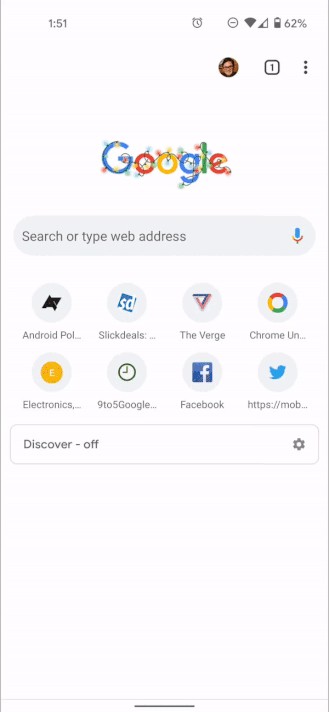
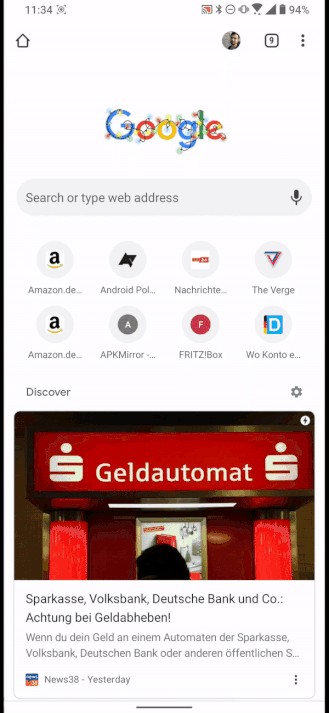
โปรดทราบว่าคุณลักษณะการค้นหาด้วยเสียงใหม่นี้ได้รับการออกแบบให้ปรากฏเฉพาะบนหน้าแท็บใหม่และแถบที่อยู่เท่านั้น เมื่อคุณคลิกปุ่มไมโครโฟนบน google.com การจดจำเสียงพูดจะยังคงได้รับการดำเนินการจากเว็บไซต์โดยตรง
สายผลิตภัณฑ์ Chromecast ของ Google ถือเป็นตัวเลือกยอดนิยมมานานแล้ว หากคุณต้องการเปลี่ยนประสบการณ์สมาร์ททีวีหรือเปลี่ยนทีวีเครื่องใดก็ได้ให้เป็นสมาร์ททีวี
Google กำลังเพิ่มฟีเจอร์ใหม่เล็กๆ น้อยๆ ที่รอคอยกันมายาวนานลงใน Play Store
หลังจากถูกละเลยมาหลายปี ในที่สุด Google ก็ตัดสินใจที่จะหันกลับมาลงทุนกับอุปกรณ์เทคโนโลยีขยายความจริง (XR) เช่น ชุดหูฟังและแว่นตา
แม้ว่าจะไม่ได้รับการพูดถึงอย่างกว้างขวางเท่ากับคู่แข่งบางราย แต่ Gemini AI ของ Google ก็มีข้อดีมากมาย และต่อไปนี้คือ 5 เหตุผลว่าทำไม Gemini จึงสมควรได้รับความสนใจของคุณ
เมื่อเร็วๆ นี้ ผู้ใช้บางคนสังเกตเห็นว่า Google Gemini มีข้อความที่ซ้ำกัน อักขระแปลกๆ และสิ่งที่ไร้สาระอย่างสิ้นเชิงในการตอบกลับบางอย่าง
แอป Google สำหรับ iPhone กำลังจะกลายเป็นประโยชน์น้อยลง เนื่องจาก Google เพิ่งลบการเข้าถึง Gemini AI จากแอปดังกล่าวออกไป
การสูญเสียการเข้าถึงบัญชี Google ของคุณอาจมีผลที่ร้ายแรงมากกว่าการไม่สามารถส่งและรับอีเมล
ไม่ว่าคุณจะเพิ่งเริ่มต้นเข้าสู่กำลังแรงงานหรือกำลังเปลี่ยนผ่านไปสู่ภาคอุตสาหกรรมใหม่ Career Dreamer เชิงทดลองของ Google ได้รับการออกแบบมาเพื่อเชื่อมโยงคุณกับบทบาทที่เข้ากันได้
เมื่อปีที่แล้ว Google ได้เปิดตัวระบบช่วยช้อปปิ้งที่ขับเคลื่อนด้วย AI ใน Search ซึ่งช่วยให้ผู้ใช้สามารถเห็นภาพว่าเสื้อผ้าชิ้นหนึ่งๆ จะดูเป็นอย่างไรเมื่อสวมใส่กับรูปร่างที่เฉพาะเจาะจง
Google แสดงความสนใจในสาขาการประยุกต์ใช้ปัญญาประดิษฐ์ในทางการแพทย์เพิ่มมากขึ้น
หลังจากที่มีความสับสนมาหลายวัน ในที่สุด Google ก็ได้ยืนยันอย่างเป็นทางการถึงปัญหาที่เกิดขึ้นกับ Chromecast รุ่นที่ 2 และ Chromecast Audio แล้ว
เมื่อวันจันทร์ เอกสารภายในที่อธิบายถึงปัจจัยที่ Google Search พิจารณาในการจัดอันดับและแสดงผลลัพธ์บนเว็บถูกรั่วไหลออกมา
Samsung Electronics ได้ประกาศแผนการรวม Eclipsa Audio ซึ่งเป็นเทคโนโลยีเสียงสามมิติใหม่ล่าสุดที่พัฒนาผ่านความร่วมมือกับ Google เข้ากับกลุ่มผลิตภัณฑ์ทีวีและซาวด์บาร์ในปี 2025
วันนี้ Google ได้ประกาศเปิดตัวฟีเจอร์ใหม่ 6 ประการที่จะมาพร้อมกับสมาร์ทโฟน Android
Samsung Galaxy ราคาแพงของคุณไม่จำเป็นต้องมีรูปลักษณ์เหมือนโทรศัพท์รุ่นอื่นๆ ในท้องตลาด เพียงแค่ปรับแต่งเล็กน้อย คุณก็สามารถทำให้โทรศัพท์ดูเป็นส่วนตัว มีสไตล์ และโดดเด่นยิ่งขึ้นได้
หลังจากเบื่อ iOS แล้ว ในที่สุดพวกเขาก็เปลี่ยนมาใช้โทรศัพท์ Samsung และไม่เสียใจกับการตัดสินใจนั้นเลย
อินเทอร์เฟซเว็บของบัญชี Apple ในเบราว์เซอร์ของคุณช่วยให้คุณสามารถดูข้อมูลส่วนบุคคล เปลี่ยนการตั้งค่า จัดการการสมัครรับข้อมูล และอื่นๆ อีกมากมาย แต่บางครั้งคุณอาจไม่สามารถลงชื่อเข้าใช้ได้ด้วยเหตุผลหลายประการ
การเปลี่ยน DNS บน iPhone หรือการเปลี่ยน DNS บน Android จะช่วยให้คุณรักษาการเชื่อมต่อที่เสถียร เพิ่มความเร็วในการเชื่อมต่อเครือข่าย และเข้าถึงเว็บไซต์ที่ถูกบล็อก
เมื่อ Find My ไม่แม่นยำหรือไม่น่าเชื่อถือ ให้ปรับแต่งเล็กน้อยเพื่อให้แม่นยำยิ่งขึ้นเมื่อจำเป็นที่สุด
หลายๆ คนไม่เคยคาดคิดว่ากล้องที่อ่อนแอที่สุดในโทรศัพท์ของพวกเขาจะกลายเป็นอาวุธลับสำหรับการถ่ายภาพสร้างสรรค์
การสื่อสารแบบระยะใกล้ (Near Field Communication) คือเทคโนโลยีไร้สายที่ทำให้สามารถแลกเปลี่ยนข้อมูลระหว่างอุปกรณ์ต่างๆ ได้เมื่ออยู่ใกล้กัน โดยทั่วไปจะอยู่ห่างกันเพียงไม่กี่เซนติเมตร
Apple เปิดตัว Adaptive Power ซึ่งทำงานร่วมกับ Low Power Mode ทั้งสองโหมดนี้ช่วยยืดอายุการใช้งานแบตเตอรี่ของ iPhone แต่ทำงานในลักษณะที่แตกต่างกันมาก
ด้วยแอปพลิเคชันคลิกอัตโนมัติ คุณจะไม่ต้องทำอะไรมากมายเมื่อเล่นเกม ใช้แอปพลิเคชัน หรือทำงานต่างๆ ที่มีในเครื่อง
คุณอาจได้รับชุดฟีเจอร์พิเศษเฉพาะ Pixel ที่ทำงานบนอุปกรณ์ Android ที่มีอยู่ของคุณ ทั้งนี้ ขึ้นอยู่กับความต้องการของคุณ
การแก้ไขไม่จำเป็นต้องลบรูปภาพหรือแอพที่คุณชื่นชอบ One UI มีตัวเลือกบางตัวที่ช่วยให้คุณเรียกคืนพื้นที่ได้อย่างง่ายดาย
พวกเราส่วนใหญ่มองว่าพอร์ตชาร์จของสมาร์ทโฟนมีหน้าที่เพียงอย่างเดียวคือรักษาแบตเตอรี่ให้ใช้งานได้ แต่พอร์ตเล็กๆ นี้กลับทรงพลังเกินกว่าที่มันควรจะเป็น
หากคุณเบื่อกับเคล็ดลับทั่วๆ ไปที่ใช้ไม่ได้ผล ต่อไปนี้คือเคล็ดลับบางประการที่ช่วยเปลี่ยนแปลงวิธีการถ่ายภาพของคุณไปอย่างเงียบๆ
หากคุณกำลังมองหาสมาร์ทโฟนเครื่องใหม่ สิ่งแรกที่คุณจะดูคือสเปกชีต ซึ่งเต็มไปด้วยข้อมูลต่างๆ เกี่ยวกับประสิทธิภาพ อายุการใช้งานแบตเตอรี่ และคุณภาพหน้าจอ
เมื่อคุณติดตั้งแอปพลิเคชันบน iPhone จากแหล่งอื่น คุณจะต้องยืนยันด้วยตนเองว่าแอปพลิเคชันนั้นเชื่อถือได้ จากนั้นแอปพลิเคชันจะถูกติดตั้งบน iPhone ของคุณให้พร้อมใช้งาน